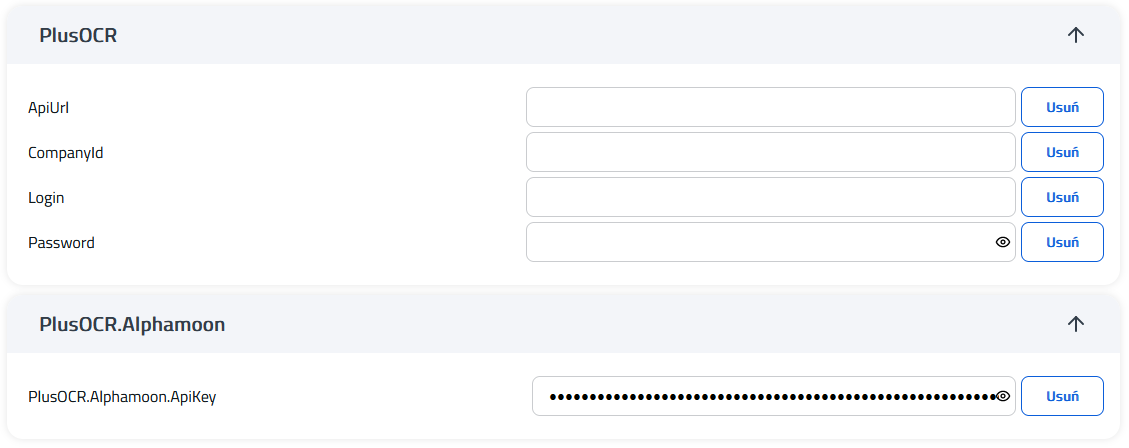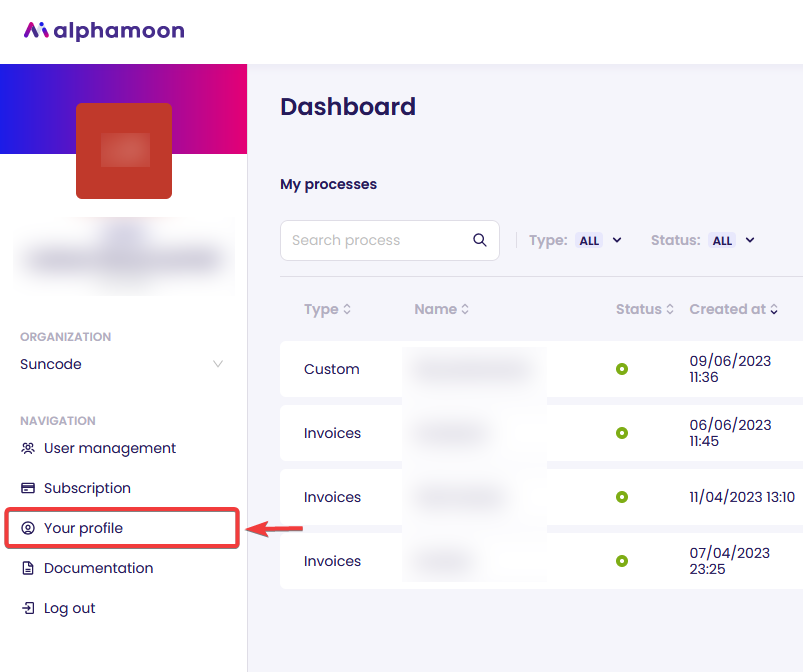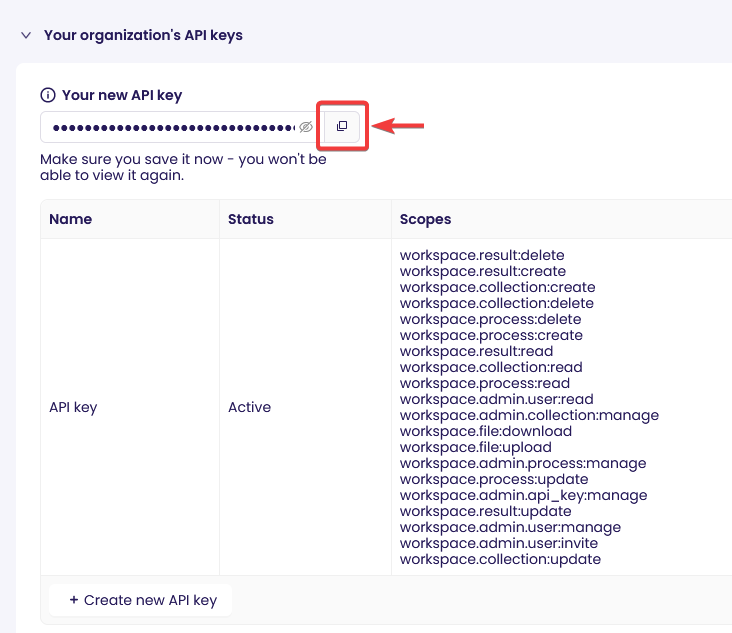...
| Panel | ||
|---|---|---|
| ||
Wtyczka umożliwia zapis do bazy oraz odczyt danych uzyskanych z serwisów OCR — skanuj.to oraz alphamoon.ai. Przykładowa mapa procesu do testów: PlusOCR 2019-03-25 12_29_09.zip (proces powinien być uruchamiany poprzez akcję działającą po dodaniu dokumentu do archiwum) |
| Info | ||
|---|---|---|
| ||
Od wersji 1.0.26, konfiguracja wtyczki została przeniesiona do sekcji PCM. Nie są wymagane żadne działania ze strony użytkownika po aktualizacji wtyczki Plus OCR, natomiast konieczna będzie aktualizacja wtyczki Plus OCR Teacher w przypadku wykorzystywania tego modułu. Więcej informacji na dedykowanej podstronie: Konfiguracja połączenia (Plus OCR) |
| Expand | |||||||||||||||||||||||||||||||||||||||
|---|---|---|---|---|---|---|---|---|---|---|---|---|---|---|---|---|---|---|---|---|---|---|---|---|---|---|---|---|---|---|---|---|---|---|---|---|---|---|---|
| |||||||||||||||||||||||||||||||||||||||
|
| Expand | ||
|---|---|---|
| ||
W celu skorzystania z dostawcy alphamoon wymagane jest podanie klucza API, dostępnego do wygenerowania po zalogowaniu do systemu. W tym celu logujemy się na stronie https://workspace.alphamoon.ai/, a następnie przechodzimy na nasz profil: Klikamy przycisk "Create new API key": Ustawiamy nazwę klucza, zakres uprawnień (na razie zaznaczamy wszystkie) oraz datę ważności klucza, po czym klikamy przycisk "Confirm": Jeżeli klucz został wygenerowany pomyślnie, to pozostaje nam skopiowanie go do schowka i umieszczenie w odpowiednim parametrze systemowym albo w konfiguracji PCM. |
Dostępne komponenty:
- Zadania automatyczne:
- Zadania zaplanowane:
| Panel | ||||
|---|---|---|---|---|
| ||||
|